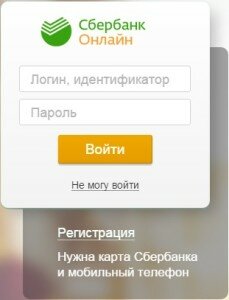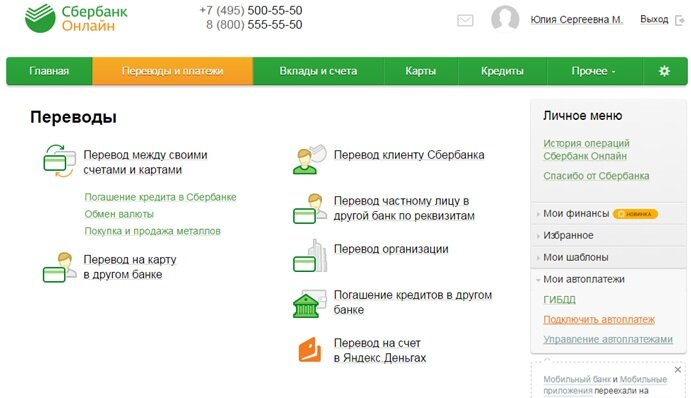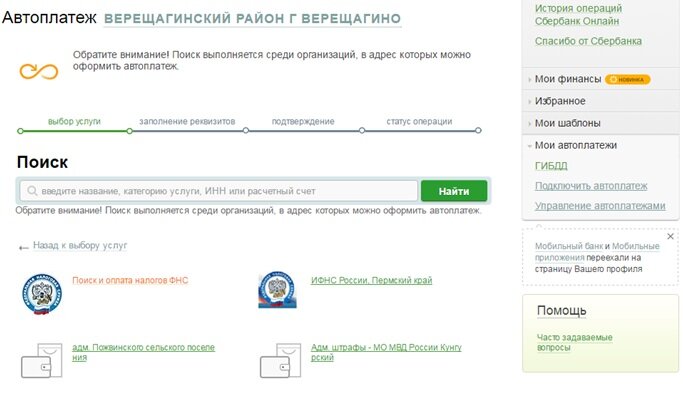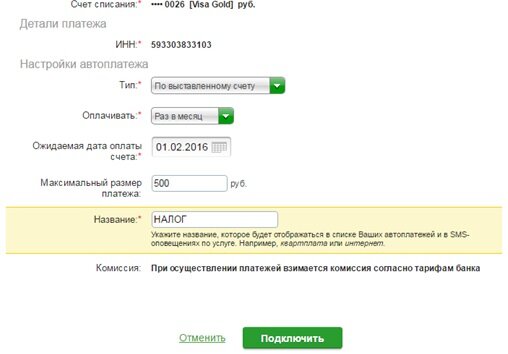Платим налоги через терминал Сбербанка

Когда в последний раз вы пользовались платежным терминалом? Наверняка не так давно вы оплачивали мобильную связь и уже даже перестали замечать, насколько это просто и легко просто потому, что это стало нормой. А знаете ли вы, что так же легко можно оплатить и налоги?
Возьмем, к примеру, транспортный налог. Автовладельцы, как правило, это люди, привыкшие к скорости не только за рулем, но и в повседневной жизни. Поэтому специально для них есть возможность оплатить налог за свою «ласточку», через терминалы Сбербанка, практически на ходу двумя способами: наличными и картой.
Оплата через банкомат
Для того чтобы оплатить наличкой, убедитесь для начала, что терминал оснащен купюроприемником. Далее коснитесь экрана терминала в левом нижнем углу, где расположена стрелочка с надписью «Платежи наличными».
В новом окошке выберите «Платежи в нашем регионе», а затем «Поиск получателя платежей».
Здесь у вас появится выбор из трех вариантов: по ИНН, по штрих-коду и по наименованию. Поиск по наименованию может занять немного больше времени, по сравнению с другими, так как он довольно внушительный.
И самый простой и надежный способ, по номеру ИНН. Если вы остановились на нем – выберите этот способ и во вновь открывшемся окне наберите с помощью клавиатуры терминала номер ИНН указанный в квитанции и нажмите «Продолжить».
Если ИНН введен верно выйдет таблица со списком получателей и вариантов платежей. В нашем случае, рассматривая налог на транспорт, нужно выбрать «MИ ФНС №21 ПО СПб. ПО КВИТ. САЙТА ИФНС». После чего нужно поднести квитанцию к устройству считывания штрих-кодов на расстояние нескольких сантиметров. Если штрих-код считан терминал издаст характерный писк, а на мониторе высветятся сведения по вашему платежу.
Оплачивая живыми деньгами не забывайте – терминал не возвращает излишек, но им можно пополнить баланс мобильного или оплатить домашний телефон. Для этого нажмите «Оформить сдачу». Когда операция будет завершена полностью, не забудьте забрать чек.
Если есть карта все намного проще. Вставьте вашу карту в терминал и наберите пин-код. Не забывайте при это о безопасности, следите чтобы никто не смог подсмотреть ваш пин. В открывшемся «Главном меню» выберите «Платежи в нашем регионе», дальше все так же как и при оплате наличкой. Только в случае с картой деньги спишутся с вашего счета.
Создание автоплатежа в Сбербанк онлайн
Если же вы активный пользователь интернета, специально для вас есть возможность еще и автоматизировать оплату. Для того чтобы воспользоваться этой услугой вы должны быть зарегистрированным пользователем «Сбербанк онлайн». Если же вы еще не пользовались услугами интернет-банка, зайдите на его страницу и пройдите несложную процедуру регистрации.
С правой стороны окошка вы увидите «Личное меню», нас интересует ссылка «Подключить автоплатеж» из раздела «Мои автоплатежи». После чего нужно будет провести несложную процедуру оплаты в ручную.
Для этого в открывшемся окне найдите нужного вам получателя с помощью ИНН налоговой службы указанного в вашей квитанции. Чтобы еще больше все упростить можно выбрать ваш город.
В открывшемся окне, в поле «Выберите услугу» есть два варианта на ваше усмотрение: оплата налогов по индексу документа и оплата задолженности по ИНН. Индекс документа указывается в шапочке квитанции. Его нужно внимательно внести в специальное окошко. В случае с автоплатежом мы выбираем номер ИНН и так же вносим его в нужное поле. Далее выберите карту с которой вы будите оплачивать платеж и нажмите «Продолжить».
Для этого вам придет СМС с номера 900 с коротким кодом, который нужно будет ввести в специальное поле. После этого нужно будет заполнить условия автоматического платежа. Для этого укажите как часто вы хотите производить оплату, какого числа и выставьте ограничение по сумме, выше которой операция не может пройти без вашего подтверждения. Придумайте название платежа и когда все графы будут заполнены нажмите «Продолжить».
Если операция оплаты завершена успешно вы увидите синюю печать «Исполнено» справа от суммы платежа.
При желании этот чек можно распечатать нажав на кнопку «Печать чека». В случае успешного подключения услуги автоплатежа через Сбербанк, статус операции «Исполняется банком».
В следующий раз, как только появится задолженность по налогам, вам придет сообщение из банка уведомляющее вас о списании средств.